Als wij de vriend zijn naar wie iedereen zich wendt als iemand een probleem met hun computer, alsof we een 24-uurs technische ondersteuningsdienst zijn, is het meer dan waarschijnlijk dat we een computer zijn tegengekomen waartoe we geen toegang hebben via internet. besturingssysteem. De oplossing voor dit probleem is om gebruik Hiren's Boot. Weet je niet wat het is? Hier leggen we het je uit.
Hiren's Boot is een set applicaties waarmee we praktisch elk probleem kunnen oplossen dat wordt gepresenteerd door een computer die wordt beheerd door Dakramen en raamkozijnen en dat heeft ook niet het besturingssysteem nodig om te werken.

Wat is Hiren's Boot?
Hiren's Boot is het dichtst bij de traditionele reddingsschijven waarmee we vroeger antivirusprogramma's konden maken, zodat we in het geval van een ernstige infectie toegang tot de computer konden krijgen zonder Windows te gebruiken en zo de virussen die het systeem aantasten, te analyseren en te elimineren.
De Hiren's Boot-reddingsschijf bevat een groot aantal tools waarmee we: repareer onze Windows-pc , zolang we de computer niet op de gebruikelijke manier kunnen opstarten, hetzij omdat het apparaat of het systeem opstart is beschadigd, blijft opnieuw opstarten, een zwart scherm of een ander probleem.
Hiren's Boot bevat tools waarmee we back-upkopieën kunnen maken van de opslageenheden van de computer waarop we ze hebben uitgevoerd, partities kunnen maken en wijzigen, tools om verloren bestanden te herstellen zonder het BIOS te vergeten, zodat we het ook kunnen gebruiken om de integriteit te controleren RAM geheugen, harde schijf, grafische kaart en netwerk.
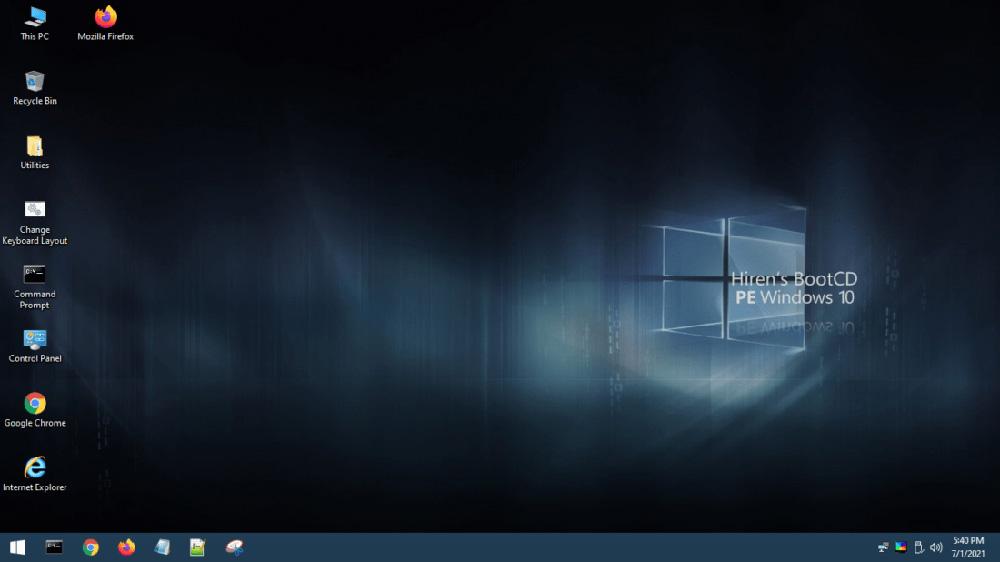
Het eerste dat we moeten weten over Hiren's Boot is dat het een applicatie is waarmee we elke door Windows beheerde computer kunnen repareren die volledig gratis verkrijgbaar . Alle applicaties in deze software zijn open source, dus we hoeven geen extra licenties te kopen om ze te gebruiken.
Deze software draait op een Herstelde editie van Windows 10 PE, een versie van Windows die al enkele jaren niet officieel wordt ondersteund, maar dankzij de grote community elk jaar periodiek wordt bijgewerkt om zich aan te passen aan nieuwe technologieën en minimaal 2 GB vereist van RAM-geheugen.
Wanneer we Hiren's Boot op een computer uitvoeren, zal het systeem, zodra de grafische interface is geladen, de nodige bedieningselementen installeren om te profiteren van de grafische, netwerk- en geluidskaart, om toegang te krijgen tot internet als we informatie nodig hebben bijvoorbeeld gerelateerd aan de onderdelen van ons team.
Ja, onze apparatuur is erg oud, we kunnen enkele van de eerdere versies van deze applicatie , versies die beschikbaar zijn op haar website via het volgende: link . Deze versies zijn ook bedoeld om een reddings-cd te maken waarmee we in het algemeen toegang hebben tot het hele systeem met behulp van een menu-interface, niets van de Windows-interface, en daarom is het compatibel met vrijwel elke computer.
Een draagbare USB maken met Hiren's Boot
Hoewel deze applicatie is ontworpen om een opstartbare cd te maken, rekening houdend met het feit dat tegenwoordig maar heel weinig computers een optische drive-lezer hebben, gaan we ons in dit artikel concentreren op het tonen van alle stappen die u moet volgen om een USB-station maken , een eenheid die we in elk team kunnen gebruiken en die we bovendien comfortabel altijd bij ons kunnen dragen (we weten nooit wanneer we hem nodig zullen hebben).
Wat hebben we nodig
Om een draagbare USB van Hiren's Boot te maken, hebben we slechts twee elementen nodig: a 4 GB USB-station en download de ISO-afbeelding rechtstreeks van de website, die we kunnen openen door op het volgende te klikken: link .
De website van dit project zou de enige bron moeten zijn die we zouden moeten gebruiken om deze software te downloaden. Geen gebruik van torrents of downloadpagina's die bloatware bevatten die apps zullen installeren tijdens het installatieproces.
Faciliteit
Zodat het installatieproces op een USB heel eenvoudig is en we geen applicaties zoals . hoeven te gebruiken Rufus of iets dergelijks (applicaties waarmee we opstartbare USB-drives kunnen maken van afbeeldingen in ISO-formaat), heeft de gemeenschap achter Hiren's Bot een applicatie gemaakt die het proces bijna automatisch uitvoert.
Het eerste dat we moeten doen, om deze tool te gebruiken die ons zal helpen een opstartbare Hiren's Boot USB te maken, is om download de toepassing ISO2USB.exe van deze link naast de ISO die alle benodigde bestanden bevat om de opstartschijf van deze andere te maken link .
Als onze versie van Windows zegt dat het de beveiliging van het bestand niet kan controleren omdat het een uitvoerbaar bestand is, selecteren we de Op apparaat houden om verwijderingsoptie uit voorzorg te voorkomen.
Vervolgens voeren we het bestand uit met beheerdersrechten, gebruiken we het rechtermuisknopmenu en selecteren we de optie Uitvoeren als beheerder en plaatsen we de USB-drive die we willen gebruiken om deze set applicaties te installeren.
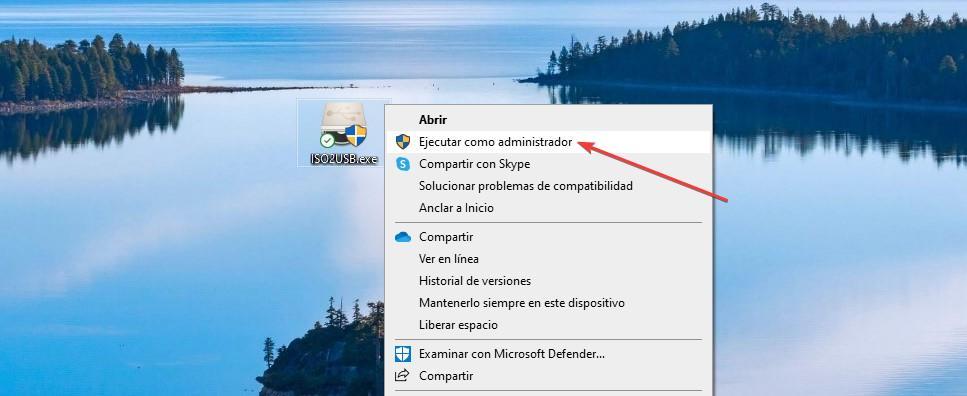
Vervolgens selecteren we het USB-station dat we als opstartstation willen gebruiken, dat wil zeggen, waar we Hiren's Boot willen installeren . In de optie New Drive Label kunnen we degene laten die wordt weergegeven, wat niets meer is dan de afkorting voor Hiren's Boot CD (HBCD). Ten slotte selecteren we de map waar we de ISO-versie van deze applicatie hebben gedownload.
De Geselecteerd USB-apparaat formatteren box betekent dat het de USB-drive formatteert die we gaan gebruiken, dus we moeten er eerst voor zorgen dat het geen enkel type bestand bevat waar we het over willen hebben, aangezien, wanneer we het formatteren en er een opstartbare schijf van maken , verliest u alle inhoud die onherstelbaar is.
De ISO-inhoud kopiëren naar USB-apparaat box is standaard aangevinkt, net als de vorige, omdat u hiermee de ISO-inhoud naar de USB kunt kopiëren. Tenslotte klikken we op Proces om het proces te starten en te wachten tot het klaar is.
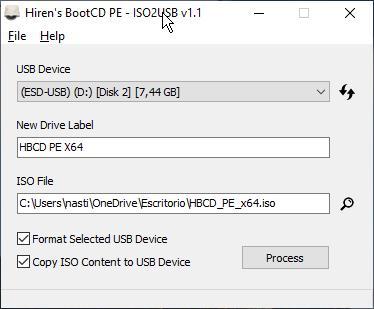
Het percentage van de voortgang van het maken van dit apparaat wordt onder in dat venster weergegeven, een proces dat gemiddeld ongeveer 15 of 20 minuten kan duren als de computer een SSD schijf, meer als het een harde schijf is.
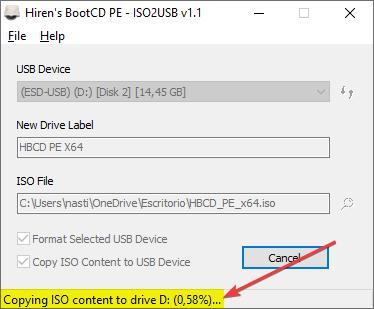
controleer of het werkt
Nadat we het installatieproces hebben uitgevoerd, moeten we ervoor zorgen dat het correct werkt voordat we het op andere computers proberen. Om te controleren of het proces correct is uitgevoerd, moeten we toegang krijgen tot het BIOS van onze computer en wijzig de opstartopties zodat het, in plaats van te beginnen met de hoofdopslageenheid, dit doet met behulp van de USB-poort waarop we het aansluiten.
Als de USB Windows PE met succes laadt en we kunnen communiceren met alle meegeleverde applicaties, dan is de schijf klaar om computers te repareren die kunnen opstarten met elk besturingssysteem dat u hebt geïnstalleerd, of het nu Windows 7, Windows 8, Windows 10 of Windows 10 is . elf.
Om het te gebruiken op computers met: versies vóór Windows 7 , wordt het aanbevolen om een oudere versie te gebruiken waarvan de hardwarevereisten (2 GB RAM) niet zo hoog zijn.